Skype: So ändert ihr euren Namen
Ihr wollt euren Skype-Namen nachträglich ändern, wisst aber nicht wie? Wir verraten euch, wie ihr mit wenigen Klicks euren Skype-Namen ändert. Bei euren Kontakten wird der Name automatisch geändert.
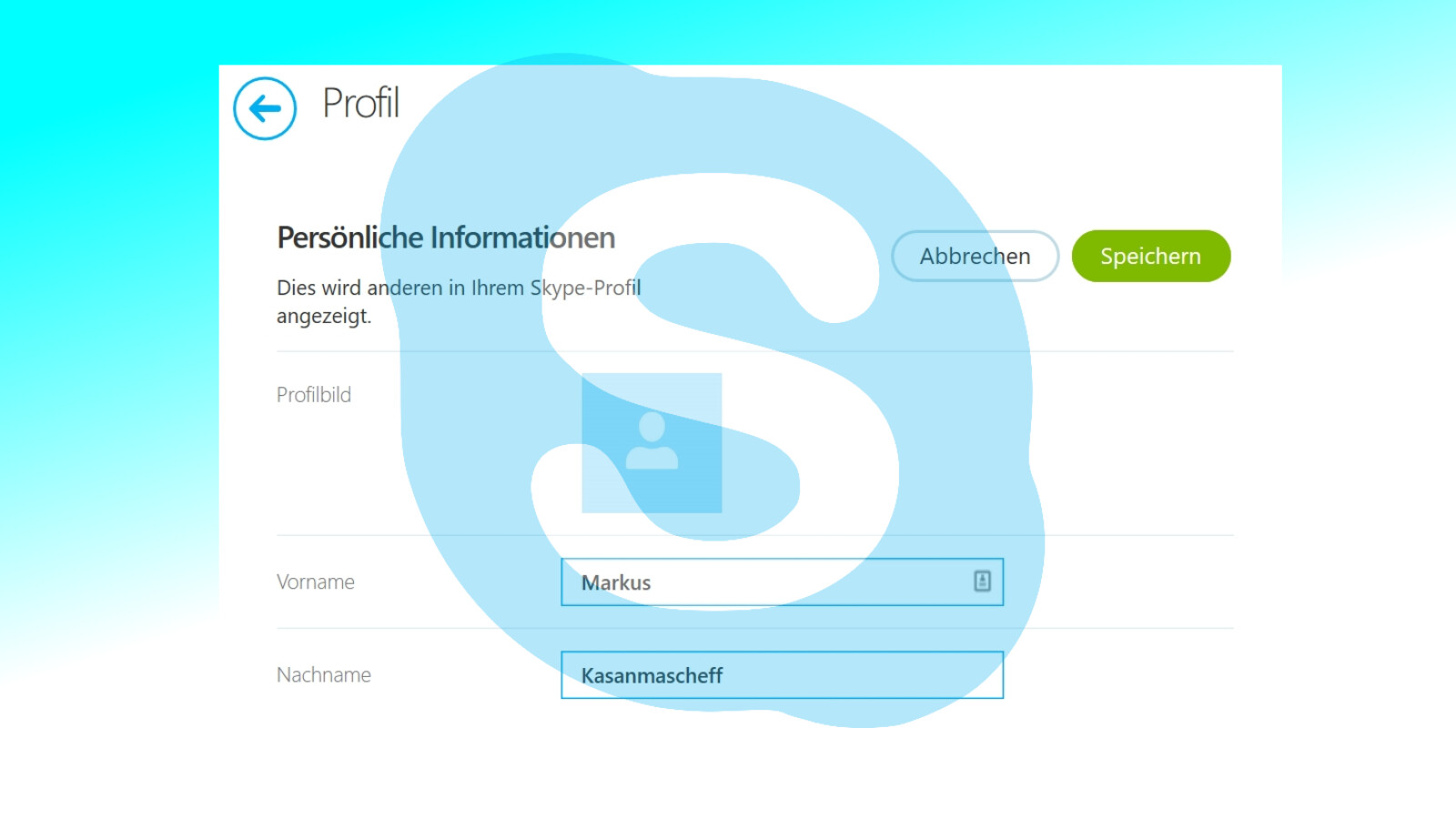
Bei Skype gibt es zwei verschiedene Namensangaben. Den Login-Namen beziehungsweise den Benutzernamen, mit welchem ihr euch einloggen könnt, sowie eine davon getrennte Einstellung für Vorname und Nachname. Letztere könnt ihr problemlos mit wenigen Klicks ändern.
Der Login-Name ist hingegen nicht veränderbar. Ihr könnt diesen lediglich zusammen mit eurem Konto löschen und ein neues Skype-Konto mit einem neuen Login-Namen erstellen. Hier zeigen wir euch, wie ihr die Namensangabe in einzelnen Apps einstellt und euren Vornamen und Nachnamen in Skype für alle Apps ändern könnt.
Dies geht entweder über die Kontoverwaltung über den Webbrowser oder direkt in der von euch benutzten Skype-App. Letztere Variante wirkt sich auf alle von euch benutzten Skype-Apps aus und auch eure Kontakte bekommen den dort geänderten Namen in ihrer Kontaktliste angezeigt. Die erste Variante ändert euren Namen nur lokal in der entsprechenden App.
Skype-Namen in der App ändern
Skype-Namen über den Webbrowser ändern
- 1
Um euren Skype-Namen zu ändern, müsst ihr im Webbrowser die Skype-Homepage öffnen.
- » Tipp: Die besten VPN-Anbieter für mehr Sicherheit und Datenschutz
- » Balkonkraftwerk kaufen: Vergleich der besten Solaranlagen

Nichts verpassen mit dem NETZWELT-Newsletter
Jeden Freitag: Die informativste und kurzweiligste Zusammenfassung aus der Welt der Technik!


















